出力の手引きWeb[オーバープリント]
2008年04月10日 | オーバープリントを正しく理解する
P15「オーバープリントとは」の補足です。
オーバープリントに関わるトラブルの事例をいくつか紹介してきました。
実は、複雑で難しいと思われている透明に関わるトラブルよりも、オーバープリントに関わるトラブルの方が多く発生しています。未だにIllustrator8が多く使われているからかも知れませんが…
オーバープリントの概念を正しく理解する事がトラブルの回避のためにも重要です。
墨版が版ズレになっても、下地が白く抜けないために墨ノセの処理が行われる事は、よく知られていますが、ここでは実例に基づいて説明します。
 ■ノセとケヌキ
■ノセとケヌキ
「ノセ」とも呼ばれるオーバープリントとは、その名の通り「重ねて印刷」する事です。
対して、オーバープリントOffの状態の事を「ケヌキあわせ」とも言います。
ケヌキの場合は下部のオブジェクトの上に、別のオブジェクトが重ねて配置された場合、無条件に下部のオブジェクトは上書きされ、その部分は何もなかった事になります。
オーバープリントがOnの場合は、下部のオブジェクトの上に上部のオブジェクトを「重ねて印刷」します。
右図の例では、下部にC=100%のオブジェクトに対して、文字が「重ねて印刷」されることにより、いわゆる「墨ノセ」になっていることを表しています。
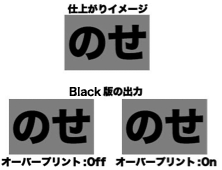 ■「版」に依存するオーバープリント
■「版」に依存するオーバープリント
この「墨ノセ」の例ですが、もし下部のオブジェクトがC=100%ではなく、K=50%の場合はどうなるのでしょうか。
上部に重なる文字もK版の100%なので、一つの版で合成される事になります。
したがって、同じ版が重なっている場合、オーバープリントがOnでもOffでも、同じ結果になります。そもそも同一の版なので「版ズレ」になるわけがありません
■まとめ
まとめると、オーバープリントとは「異なる版を重ねて印刷」し、「同一の版は上書き」する処理であると言えます。
別の解釈をすると、上部のオブジェクト(この例ではK=100%)に、下部のオブジェクト(この例ではC=100%)と同一の版の成分がない場合、その版は「重ねて印刷」する事になります。
この「版の成分がない」が次の記事につなぐキーワードです。
この様に、オーバープリントの処理は、常に「版」を意識した処理であると理解すると、いくつかの不具合の原因が把握しやすくなります。
[第11版] [オーバープリント] [FAQ] [解説追加] | 固定リンク|
2008年04月02日 | CS3ではオーバープリントの処理が違う
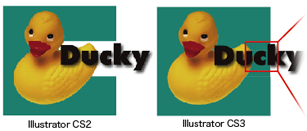 以前の記事「特色への透明効果」では、ダッキーの例で示した様に、オーバープリントの処理がIllustratorCS2とCS3で違う事を紹介しました。この問題はオーバープリントを正しく処理しないとPDF運用でも発生します。
以前の記事「特色への透明効果」では、ダッキーの例で示した様に、オーバープリントの処理がIllustratorCS2とCS3で違う事を紹介しました。この問題はオーバープリントを正しく処理しないとPDF運用でも発生します。
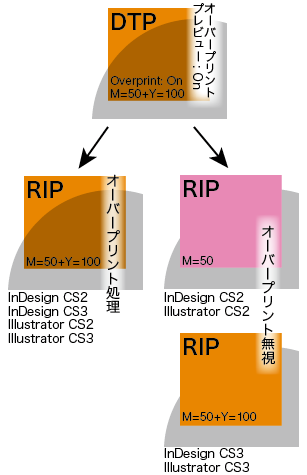 ■これもCS2とCS3で違う
■これもCS2とCS3で違う
PostScript運用で「色分解(In-RIP)」で発生する事例として「オーバープリントは取り込みで処理」で紹介した、オブジェクトが分割されて、RIPでオーバープリントを正しく処理しないと、オレンジがピンクになるという問題、これもCS3では、たとえRIPでオーバープリントを無視しても完全に正しい出力ではないものの、少なくともオレンジ色で出力することができるようです。推奨運用ではないので断定的には書きません。
これは、InDesignもIllustratorも、CS2では分割されオーバープリントでPostScript記述されますが、CS3では一つのオブジェクトのままオーバープリントでPostScript記述されるために、「目立つ間違い」から「目立ちにくい間違い」に改善されています。
■バージョンの統一が重要
注意が必要なのは、いくらInDesignCS3を使用しても、そのドキュメントで使用されるIllustratorEPSがCS2以前の物があれば、その部分だけは同じ問題が発生する、ということです。統一されていなければ、結局、全てチェックしないといけない、という事に変わりありません。
■「改善」ではあるが「完全」ではない
ここで忘れてはいけないのは、オーバープリントを正しく処理すれば、CS2もCS3も同じ結果が出るということと、CS3は確かに改善ではありますが、完全ではない、という事です。
制作時に正しくオーバープリントを指定すること、出力時にオーバープリントを正しく処理することだけが唯一の解決方法である事に変わりありません。

2008年03月25日 | オーバープリントプレビューを活用
前の記事で紹介したオレンジ色がピンク色に変わる事例の手順で、「Trueflowの設定を用いて」と説明していました。
実際には、このTrueflowの設定の一部を変更すれば、少なくともオレンジ色で出力する事はできます。他の出力が全て正しい訳ではありません。
■これは回避方法となるか?
それは以前の記事「InDesignにおける「DeviceN」は「色分解(In-RIP)」」で紹介した「色分解(In-RIP)」の設定を「コンポジットCMYK」に変更する事です。
この設定により、2つに分割されていたオブジェクトは1つのままM=50, Y=100の塗りとなるので、仮にRIP側でオーバープリントを無視して出力しても、オレンジ色で出力する事は可能の様です。断定的に書けないのはAdobeの推奨ではないからです。
■「色分解(In-RIP)」で出力する理由
InDesignのHelpでは以下の様な記述があり、Trueflowの様なRIPの場合、「コンポジットCMYK」の運用はAdobeの推奨ではない事を示しています。
「In-RIP での色分解をサポートしている RIPの PPD ファイル使用している場合は「色分解(In-RIP)」を選択します。」
つまり、以前の記事「InDesignにおける「DeviceN」は「色分解(In-RIP)」」で紹介した、いくつかの制限事項は、現時点で明確になっている項目に過ぎません。推奨ではない運用を行った場合の注意事項は明確になっていません。
正式な検証を経て、注意事項も明確になっている「色分解(In-RIP)」で出力すべきです。
■RIP側でのオーバープリント処理
その上で、Trueflowでのオーバープリントの取り込みの設定を決める必要がありますが、それは以下のどちらかを選択する事を意味しています。
a) オーバープリントを無視する事で、かなり低い確率で間違ったデータが救えるかも知れないが、かなり高い確率で正しいデータが間違って出力されてしまう事。
b) オーバープリントを正確に処理する事で、正しいデータは正しく、間違っているデータは間違ったまま出力する事。
また、a)の場合はトラブルをメーカーに報告しても、「データが間違っています」という回答になってしまいます。それ以上のサポートは技術的に困難です。
b)の場合は、間違ったデータを事前にチェックする事が可能です。
■オーバープリントプレビューの活用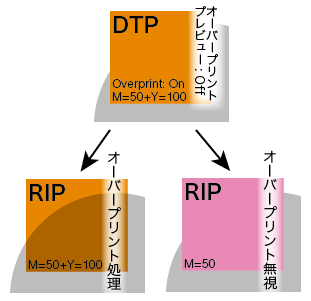
右図の様にオーバープリントプレビューがOffの状態では、本来の出力結果を確認する事はできません。制作の段階からオーバープリントプレビューを活用したチェックを行う事が重要です。
左図の例では、オーバープリントプレビューがOnの場合は、左側のRIP処理結果と同じ表示になります。
オーバープリントを無視する場合の処理結果は、オーバープリントプレビューで正確に確認する事はできません。
実際のデータ入稿においては、チェックしきれないほどのEPSが貼り込まれていたり、時間的な制約で、チェックが困難なケースもあると思いますが、これらの注意事項を熟知し、ポイントとなる部分を予測した上で、オーバープリントプレビューを活用してチェックする事で、一度間違ってからやり直すよりも、結果的に短時間で正確な出力が得られます。

2008年03月24日 | オーバープリントは取り込みで処理
最近のDTPアプリケーション、特にAdobe Creative Suite系のアプリケーションでは、RIP側でオーバープリントを正しく処理する事が重要です。以下はTrueflowでオーバープリントを正しく処理する設定をしているウインドウです
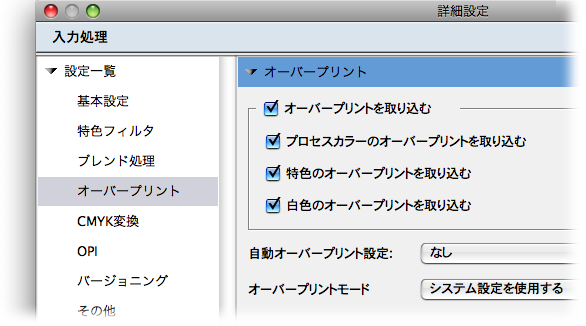
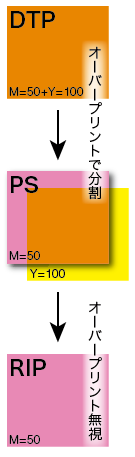 DTPアプリケーション側で明示的に指示していない箇所にも、自動的(無意識)にオーバープリントが設定される事例がTrueflow出力の手引き 第11版P21に記載されています。
DTPアプリケーション側で明示的に指示していない箇所にも、自動的(無意識)にオーバープリントが設定される事例がTrueflow出力の手引き 第11版P21に記載されています。
ここで紹介されている「プロセスカラーの掛け合わせが、複数の図形のオーバープリントとしてPSに記述される」という症状の具体例について紹介します。
右図の例では、RIP側でオーバープリントを取り込まない為に、オレンジ色がピンク色に変わってしまう事例を表しています。
■再現手順
1) DTPアプリケーション側でM=50, Y=100の塗りを設定します。この図形には(間違って不要な)オーバープリントが設定されています。
2) Trueflowの設定を用いてPostScriptで出力します。この時点で2つの図形がオーバープリントで重なって出力されます。
3) RIP側でオーバープリントを無視して出力すると、2つの図形の下側が出力されず、上の図形のみが出力され、ピンク色(M=50%)として出力されます。
■解決方法
Trueflow側でオーバープリントを正しく処理すれば、指定通りオレンジ色で出力されます。
これは一例ですが、これ以外でもDTPアプリケーション側では、「RIP側でオーバープリントが正しく処理される前提」でデータ出力する事があります。
データ制作側から見ると、RIP側でオーバープリントが正しく処理される、ということはDTPアプリケーション側でもオーバープリントを正しく設定する必要があると言えます。
DTPアプリケーションでのオーバープリントプレビューを活用して事前にチェックする事が重要です。
また、PDFワークフローの場合は、出力側としても、Acrobatを用いてオーバープリントプレビューで確認する事ができます。
この問題はPostScript運用の場合のみ発生し、ダイレクトPDF出力の場合は発生しませんが、ダイレクトPDF出力の場合でも、オーバープリントを正しく処理しないとトラブルになるケースがあります。

2008年02月20日 | 特色への透明効果
P33の「特色への透明効果」の部分にある出力のサンプルはIllustrator CS2によるもので、Illustrator CS3では下図の通り異なる出力結果になります。
Illustrator CS3では、一見問題なさそうに見えますが、特色の部分にのみ影がありません。この例では、あまり目立ちませんが、デザインによっては大きな違いになる場合もあります。
■発生原理
Illustrator CS2では影のオブジェクトをオーバープリントとして特色のベタの上に配置し、Illustrator CS3では上下を逆にして特色のベタをオーバープリントとして影のオブジェクトの上に配置している事によってこの違いが表れています。
この様に、オーバープリントは上下関係を逆にしても、異なる版を重ねるだけなので、正しく処理していれば結果は同じになります。
Illustrator CS3はこの事を利用して、白く抜けてしまうという「最悪のケース」を避けようと工夫していますが、完全ではありません。
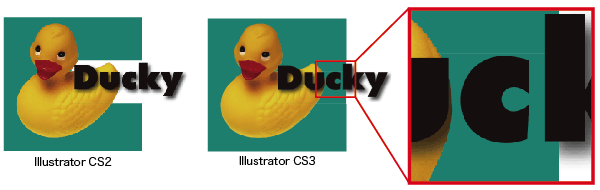
■回避方法
制作時に特色インキを使わない色を正しくプロセスカラーで色指定していれば、透明の分割統合の際に色は合成され、この様な問題は発生しません。
また製版時に、オーバープリントをRIP側で正しく処理すれば、オーバープリント処理によって色が合成され、この様な問題は発生しません。
やはり、特色インクを使わない場合は特色指定ではなくプロセスカラーで色指定する事、オーバープリントをRIP側で取り込んで演算する事は重要です。
もちろん、PDF/X-4で出力すれば、分割統合が不要なので、この様な問題は発生しませんが、正しいデータ作成、データ通りの出力は重要である事に変わりありません。
[第11版] [オーバープリント] [透明効果] [特色指定] [Illustrator] [InDesign] [解説追加] | 固定リンク|
2007年11月27日 | オーバープリント確認方法
P18~P19の「オーバープリント確認方法」の部分で、各アプリケーションにおけるオーバープリントをシミュレートしたカンプ出力について詳細している部分に以下の解説を追加します。
「この方法による確認は、オーバープリントを透明として分割統合して出力されるために、実際のオーバープリント出力を100%にシミュレートされる訳ではありません。オーバープリント部分の文字の太りなどの差違が表れます。」
[第11版] [オーバープリント] [Acrobat] [Illustrator] [InDesign] [解説追加] | 固定リンク|





